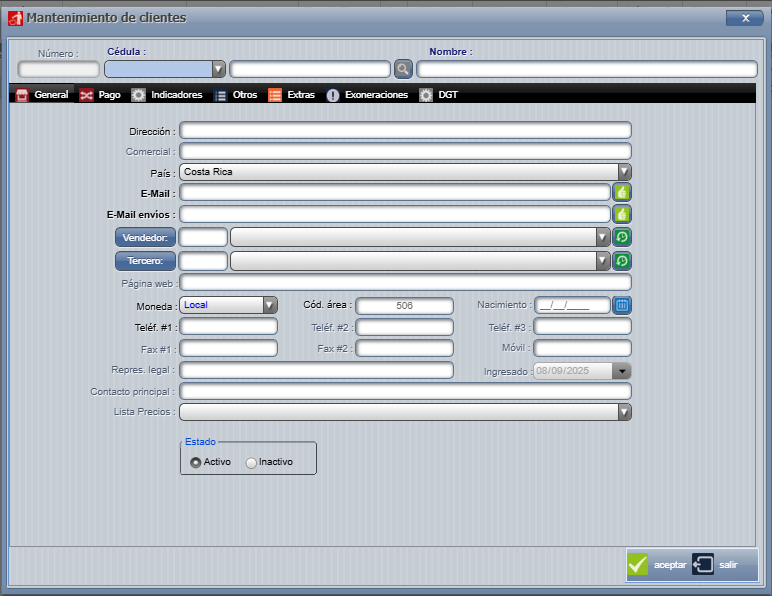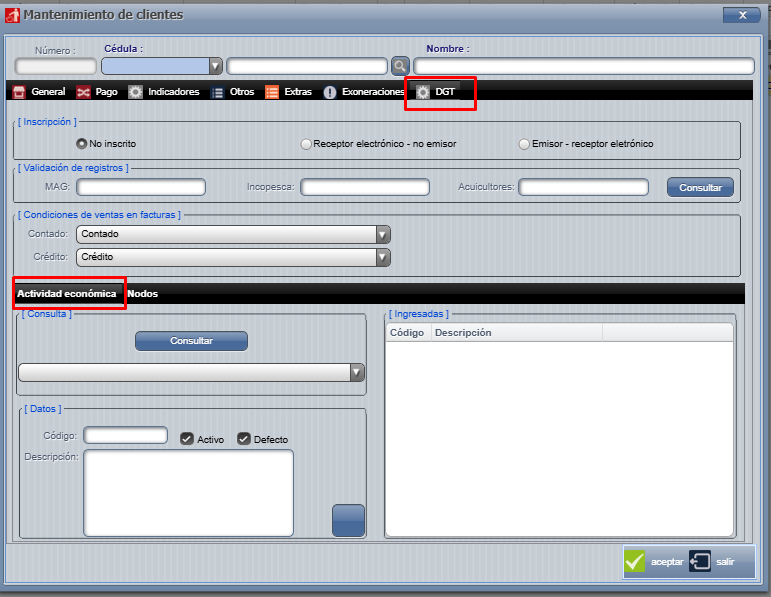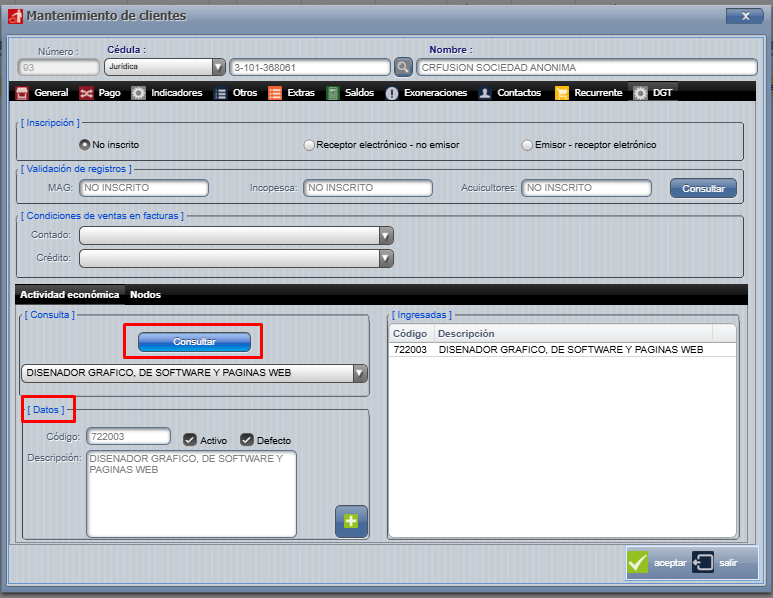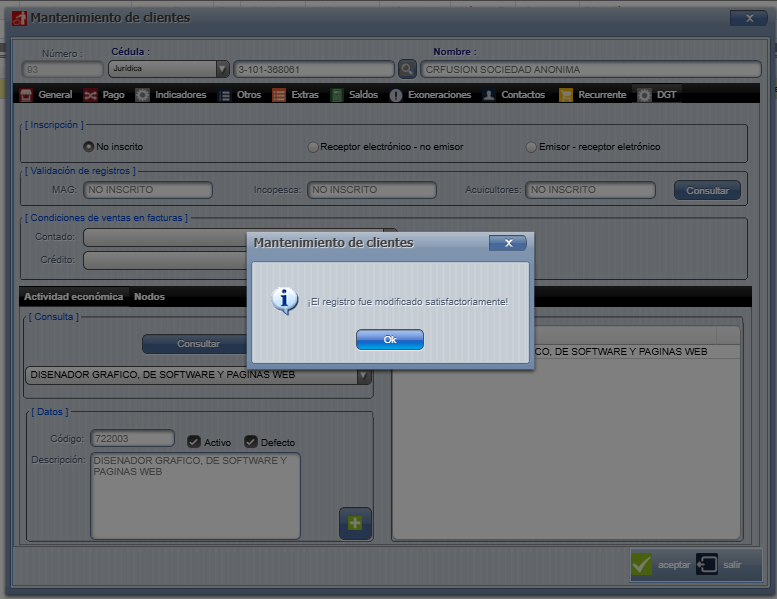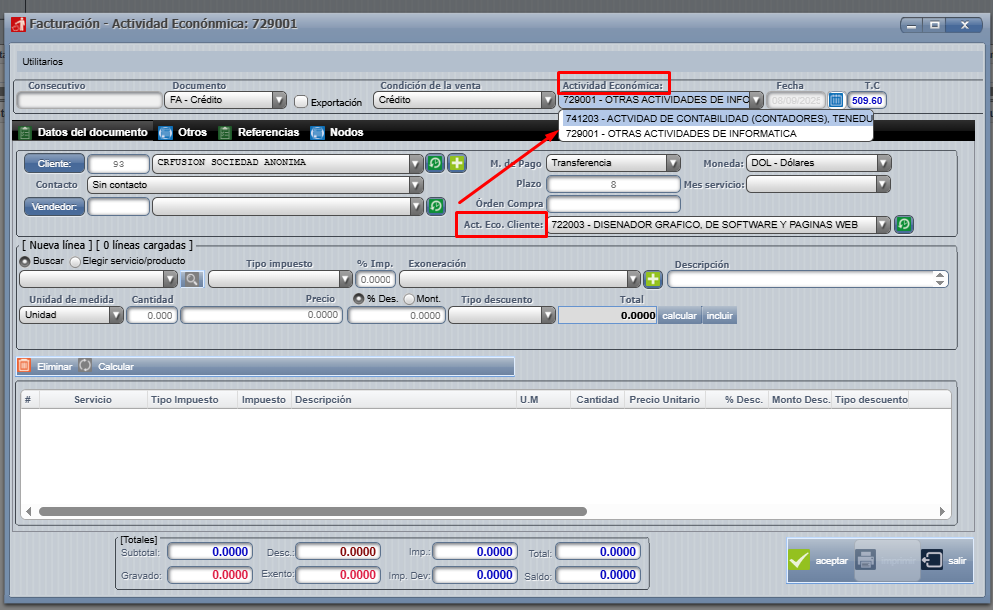Incluir Actividad Económica a Clientes
Para incluirregistrar o asociar la actividadActividad economicaEconómica (AE) a un cliente, siga la siguiente ruta en el sistema:
-
Ingrese al módulo Cuentas por Cobrar (CXC).
-
Seleccione la opción Clientes.
-
Ingrese a la sección AE.
-
Desde ahí podrá consultar en Hacienda o digitar manualmente la AE correspondiente al cliente.
⚠️ Nota: Recuerde que la AE registrada en el cliente será la que se ingresautilizará aautomáticamente CXCen ----la Clientesfacturación AEelectrónica.
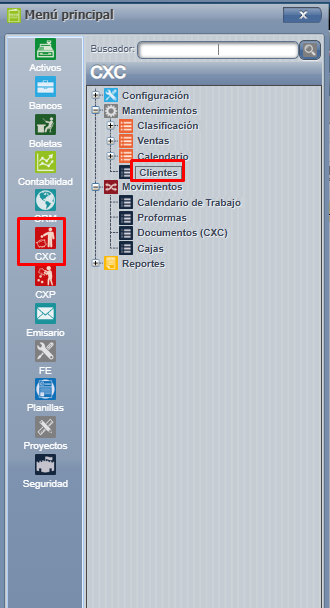
AhiAl seleccionar la opción de agregar cliente nuevo, se abreabrirá la pantalla de clienteregistro.
En vamosesta agregarpantalla unclientees nuevonecesario secompletar debtodos los campos solicitados por el sistema, entre ellos:
-
Nombre completo o razón social
-
Número de
icédulagresarotodaidentificacióninformacion -
comoDirección
nombre, -
direccion,Teléfono
telefono, -
Correo electrónico (si aplica)
-
Otros datos adicionales requeridos por el sistema
En la cejilla DGT ahi es donde debe registrarse la Actividad Económica (AE) del cliente.
-
Desde esta sección se
vaingresanalosincluircódigos y descripciones de la AEdelque el cliente tenga asociada en Hacienda. -
La información cargada en esta cejilla es la que se utilizará en los comprobantes electrónicos.
-
Es importante validar que la AE seleccionada corresponda a la registrada oficialmente en Hacienda para evitar rechazos al momento de facturar.
NosPara vamosvisualizar la Actividad Económica (AE) registrada en Hacienda, siga estos pasos:
-
Ingrese a
actividadlaeconomicasecciónahiActividadpresionamosEconómica.consultar -
nosPresione
vaelabotóndarConsultar. -
El sistema realizará la
informacionconsulta directamente en Hacienda. -
Se mostrará la información de la AE
delasociadaclienteal cliente, incluyendo el código y la descripción correspondiente.
⚠️ Nota: Es importante verificar que la AE consultada sea la correcta antes de guardarla, ya que será la que se utilizará en la emisión de comprobantes electrónicos.
DamosUna aceptarvez consultada la Actividad Económica (AE) en Hacienda y asi quedaria ligadavalidada la información:
-
Presione el botón Aceptar.
-
El sistema guardará la selección realizada.
-
La AE quedará ligada al cliente y se utilizará automáticamente en la emisión de comprobantes electrónicos.
⚠️ Nota: Si el cliente tiene más de una AE registrada, se recomienda verificar que la seleccionada corresponda al giro comercial correcto antes de confirmar. Presionando el +se ingresan las demás AE
Al momento de generar una factura, el sistema trae automáticamente la Actividad Económica (AE) asociada al cliente.
-
Si el cliente tiene
registrada,masunade uanAE con este mas (+) se puede ingresar variassola AE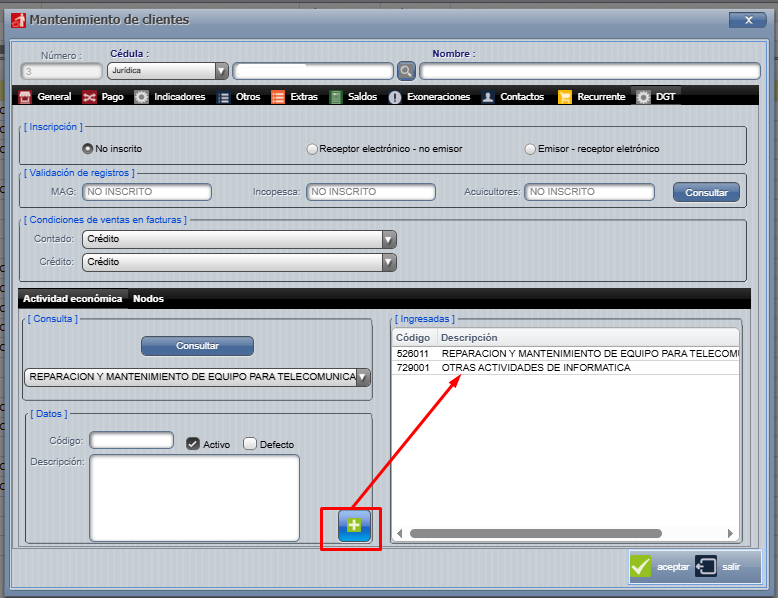
el
Al factura al cliente se jalasistema laactividadasignaeconomica,porsidefecto a la factura. -
Si el cliente
teientienemasmás de unaactividadAE,deplegandoal desplegar lafechalistaestanrianen el campo correspondiente se mostrarán todas las AEahiregistradas.seria -
En este caso, el usuario debe seleccionar la AE específica que
necesitacorrespondaparaaesalafacturaoperación antes de guardar y emitir la factura.
⚠️ Nota: Es importante elegir la AE correcta, ya que esta información se envía a Hacienda junto con el comprobante electrónico.